1. Отворете всеки дом проект в програмата на 3 DS макс. Например, аз се старата ми проект на селска къща в п. "Раздора". Ако не го направите, все още проект - отворен 3 DS макс и направи, например, чай (това е лесно).

2. Начертайте план на кръг около нашата къща (или кана) Създаване -> Shapes -> Circle. За този кръг ще "летят" е нашата камера. В нашия проект, вече са създадени светлините и да има няколко камери, един от тях ще направим летящ около вилата. Ние начертайте кръг, така че центъра му съвпада с "цел" на камерата и приблизителния център на вашия дом. За кръг е по-гладко в неговите качества (променя), което трябва да се сложи интерполация ---> стъпки 16
3. Сега трябва да се свърже камерата ни към кръга (между другото). За да направите това, кликнете върху нашата клетка, а след това върху бутона "Motion" -> траектории -> ал Проби установени 100 -> кликнете конвертирате от ---> и кликнете върху нашия кръг. В същото време, нашата кръг е покрита с точки и червени ключови кадри се появяват на линията на времето. Сега, ако преместите плъзгача до 1/100 в долната част на екрана, ще видите как камерата лети около нашата къща. Бъдете сигурни, за да се отстранят всички дървета, храсти, огради и други препятствия по пътя на вашата камера. Регулиране на височината на камерата. Дрипав плъзгача. избор на изгледа на камерата.
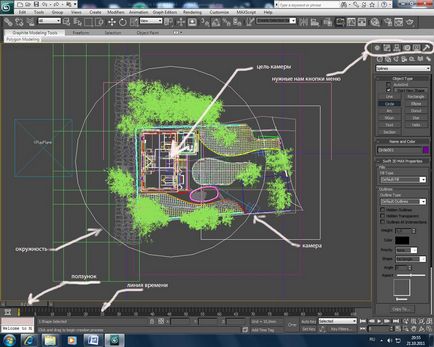
4. Сега трябва да се показват (брой) тапети на нашата прелитане. Тяхното парче 101, и процесът отнема много време. Аз 101 600h450 изображение взе 12 часа. Следователно, качеството и разделителната способност на изображението не е необходимо да се постави един много голям (или работят в чайника). За да се покаже нашата къща, кликнете Render настройка. Осеяли района Active Time сегмент 0 до 100. Ширина 600, височина 450. Stavimgalku Запазване на файла izhmemknopku Files. изберете папката, в която да се оформят нашия имидж. JPEG тип файл, изберете и натиснете "Запис". Проверки този параграф трябва да видите името на нашата камера и накрая да кликнете върху бутона "визуализиране". Това ще бъде последвано погрешна преценка на нашите снимки. Един кадър ми отне около шест минути време, ако знаете, че процесът е силно забавен, по-добре е да щракнете върху Отказ и променете настройките за по-бързо.

5. Ура! Нашите снимки са преброени, и имаше папка 101 JPEG изображение в нашата къща! Сега трябва да ги вмъкнете в нашата флаш видео. За да направите това, отворете шаблона ни archizona.fla и кликнете 2 пъти в лявата картина с къщата, вместо което ще поставите. След като кликнете, ще ставам 101 снимки (черни точки по-горе), преди да им е място, където да поставите своя стар трябва да бъдат отстранени. За тази цел, линията на времето от горния ляв ъгъл, за да кликнете върху първия кадър, задръжте натиснат клавиша Shift и кликнете на ляво в рамката 101, като по този начин трябва да се подчертае, синя линия през цялото време. От разпределението на синьо, щракнете с десния бутон и изберете Премахване рамки. След това отишъл всички стари служители. Сега можете да вградите нашите нови снимки. За да направите това, кликнете с десния бутон на първия вече празната рамка и изберете Insert ключов кадър. Zatemvverhuvmenyuvybiraempunkt File -> Import ---> Import да Stage. Ние търсим за нашата папка с 101 снимка и изберете първото изображение от 0000 в края. След това флаш ще ви попита дали искаме да въведете останалата част от картината, трябва да се отговори с "да". След кликване "Рамка за монтиране на 1" и да отидете на нашата сцена. Запазване на проекта Ctrl + S и изнася в SWF - клип (за тази цел ние натиснете Ctrl + Enter).

6. Тук ще видите резултата от нашата работа. Ако кликнете върху малката къща, камерата ще започне да лети около нашата страна къща, ако задържите левия бутон на мишката, можете да контролирате въртенето на самата камера, и това е страхотно! Това SWF файл, който ще се появи в папката, където да насочим нашия FLA файл, можете да изпратите на клиента до пощата, така че той може да обмисли бъдещето си селска къща от всички страни, или просто да поставите на сайта си, както аз го направих.
7. За да се генерира в мрежата - HTML страница с валяк. трябва да отидете в меню файла ---> Publish Settings. В "формати" в раздела трябва да бъдат първите, които стоят пред чавки SWF и HTML в последния раздел "HTML" вместо "Flash само" по-добре да се сложи "Flash само - да позволи на цял екран" Тогава, ако натиснете клавиша за интервал, видеоклипът ви ще премине в режим на цял екран. След това кликнете върху "Публикуване" и "ОК", след това в папката до вашия проект файл "на FLA" ще се появи 3 открих - на HTML-файл, чието име завършва, той SWF-филм и "textLayout_1.0.0.595.swz" За да поставите файла вашето видео на сайта, ще трябва да попълните всички 3 файлове. А ако просто искате да покажете вашия дизайн на свой приятел, за да изпратите SWF-клип.
Това е всичко, благодаря на всички ви за вниманието. Надяваме урок на някого, ще бъде от полза.
Свързани статии
